ご利用ガイド
アプリに設定しているdアカウントの解除
dアカウント設定アプリに設定しているアカウントを解除する際の操作手順です
dアカウントを解除すると、Wi-Fi接続中に次のアプリやサービスがご利用できません。ご利用になる場合、再度dアカウントを設定していただく必要があります。
- dアカウント設定と連携するサービスアプリ
- かんたんログイン
- 生体認証ログイン/決済
以下の3ステップでアプリから簡単に解除できます
STEP1アプリのメニューを選択
dアカウント設定アプリを起動し、「ID変更/解除」をタップします
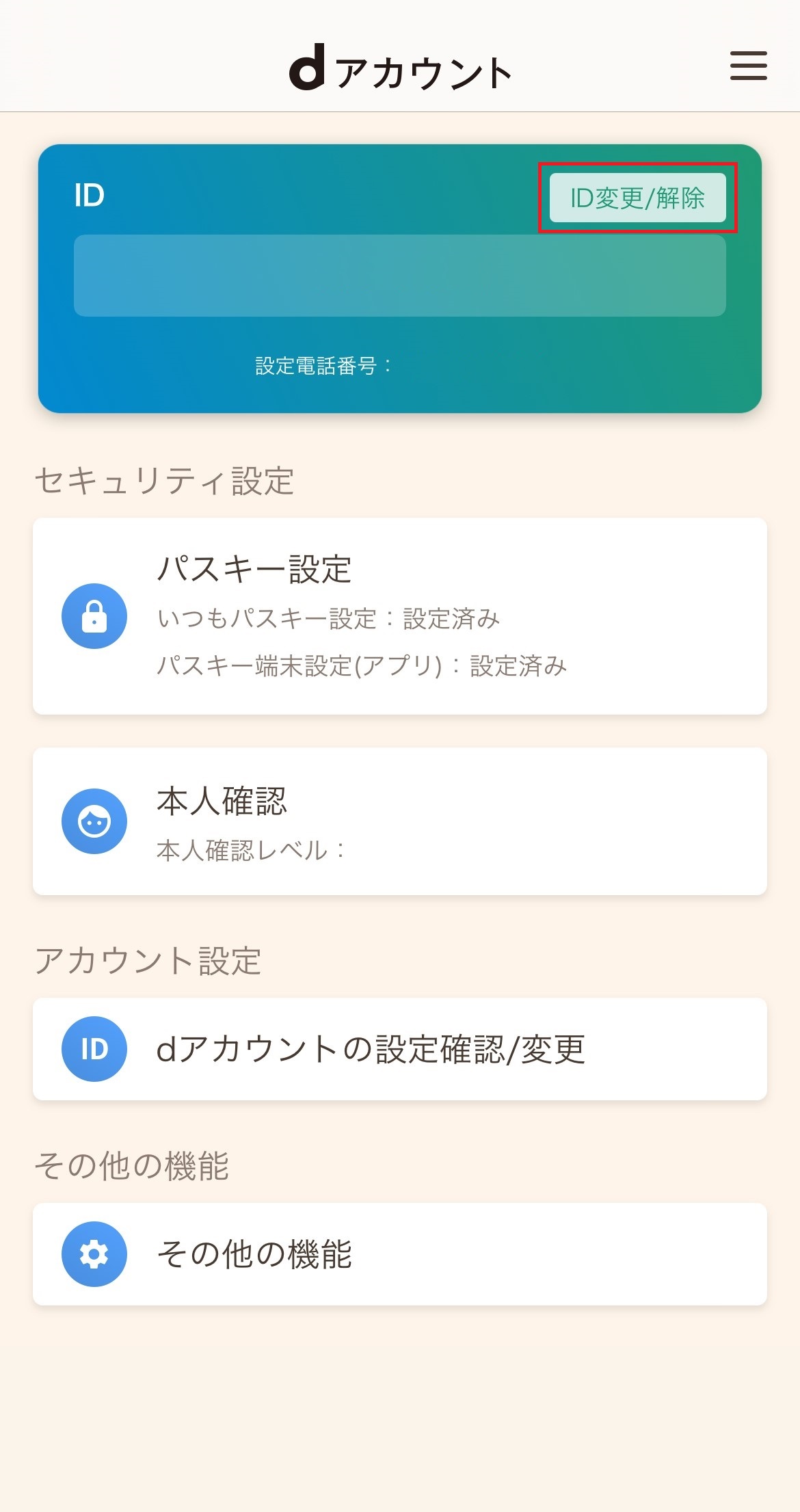
アプリの起動時には画面の指示に従って以下のいずれかの方法で認証してください。
が設定済みの場合
- 生体認証または画面ロックで認証
パスキー端末設定(アプリ)が未設定の場合
<済みの場合>
設定済みの端末で認証する以外に以下の方法があります。
- ドコモの回線契約がある方
ネットワーク暗証番号で認証 - ドコモの回線契約がない方
dアカウントの連絡先に届くワンタイムキーを使って認証
<いつもパスキー設定が未実施の場合>
パスワードで認証する以外に以下の方法があります。
- ドコモの回線契約がある方
ネットワーク暗証番号で認証
- が必要な場合があります
STEP2「設定中のdアカウントを解除」を選択
表示されている項目から「設定中のdアカウントを解除」をタップします
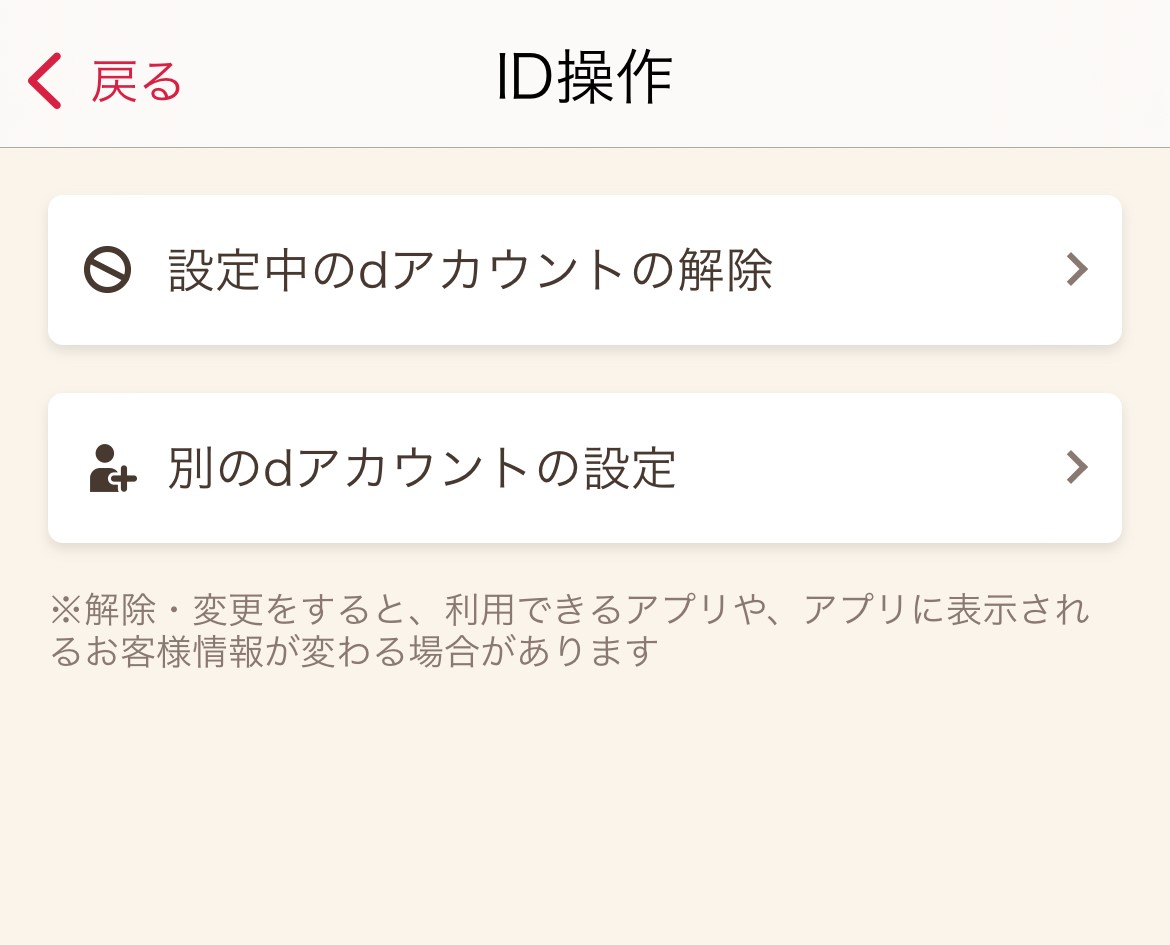
STEP3ご注意事項の確認
「dアカウント解除時のご注意事項」ダイアログが表示されます。内容を確認し、dアカウントの解除に問題が無ければ「OK」をタップします。
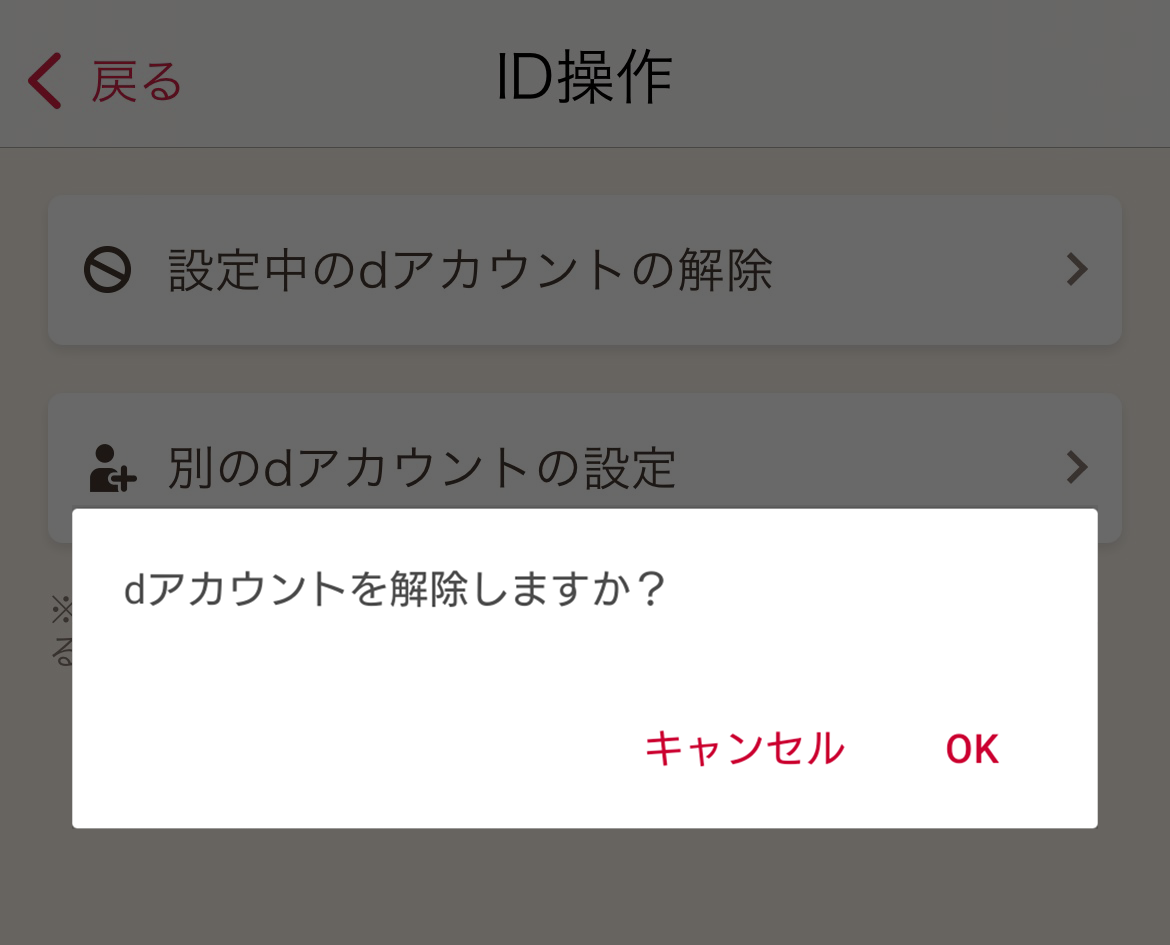
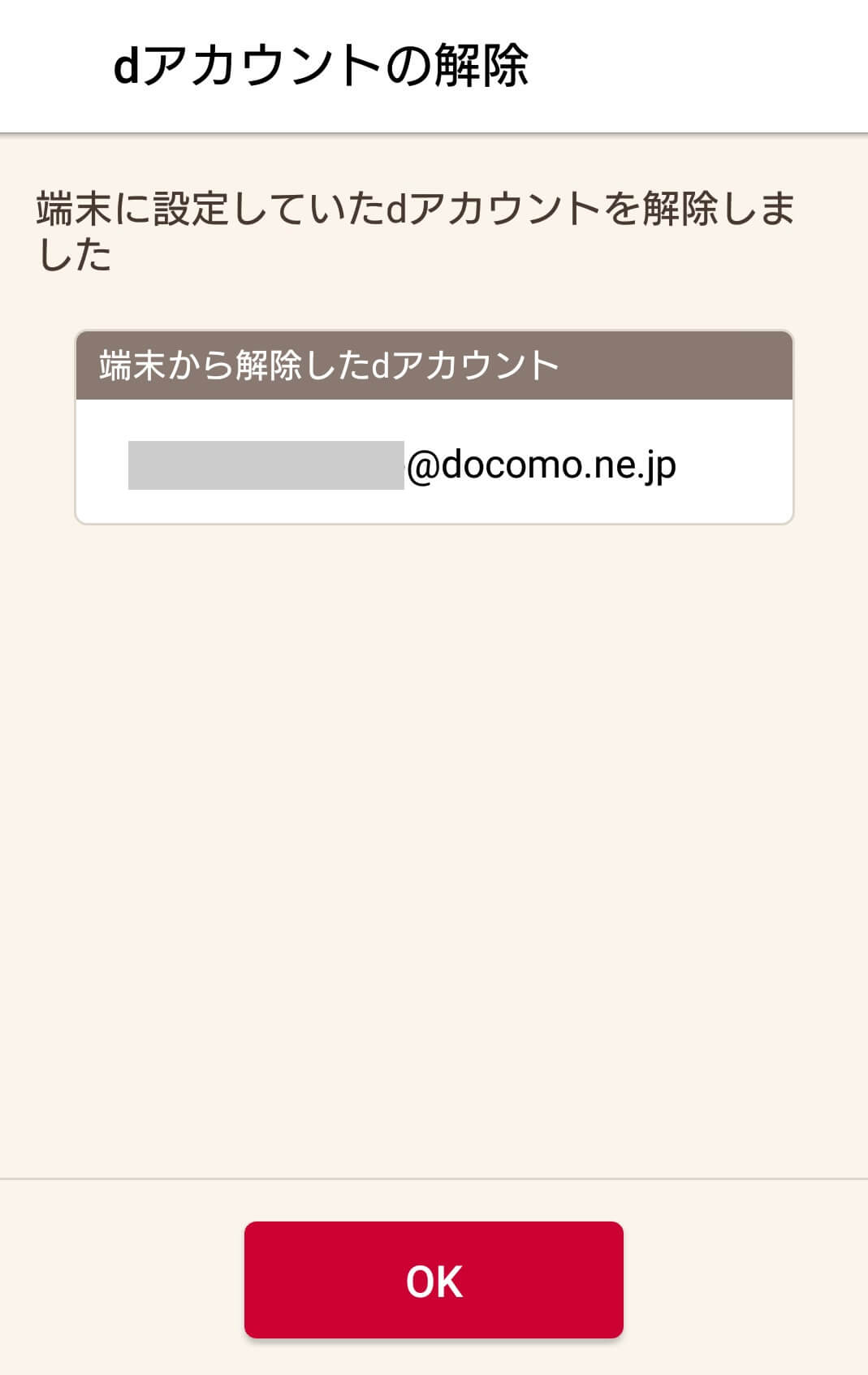
dアカウントを解除した旨のメッセージが表示されたら完了です。「OK」ボタンをタップしてください。



